
Når det kommer til Apple-verdenen og alle deres forskellige produkter og tjenester, har du brug for et Apple ID til at lave mange forskellige ting. Find My iPhone, iCloud, iTunes og mere alle kræver, at du har et Apple ID. Et Apple-id, for dem der ikke ved det, er et login-navn (ofte bruger folk kun deres e-mails) og et kodeord. Tænk på det som din Apple-konto, at du måske bliver vant til at logge ind nu og da, når du downloader apps eller foretager køb eller noget.
Så mens nogle mennesker måske har samme Apple ID for deres hele liv, kan andre måske lave ændringer af en eller anden grund. Nogle vil måske kun bruge en anden eller ny e-mail, mens nogle har oplevet en sikkerhedsbrud på en bestemt e-mail og dermed vil ændre sig. Desværre er ændring af din Apple ID ikke en ekstremt nem proces som mange ville forvente. Heldigvis eksisterer denne artikel for at hjælpe dig med at finde ud af, hvordan du gør det.
Så uden yderligere ado, lad os tage et kig på, hvordan du ændrer dine Apple ID loginoplysninger.
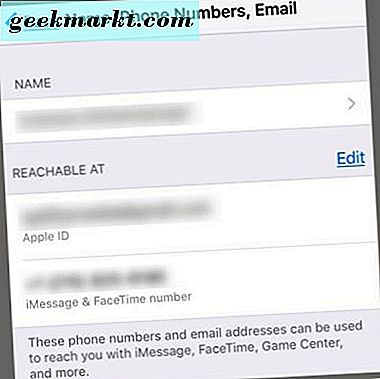
Når det kommer til at ændre dit Apple ID, kan det gøres både på din iPhone eller på en computer. Vi vil selvfølgelig tage et kig på hver af dem.
Ændring af dit Apple ID på din telefon
Trin 1: Første ting at gøre er at gå til din indstillinger app og ramte den øverste knap, der indeholder dit navn.
Trin 2: Når du er i den menu, skal du trykke på den øverste knap, som er Navn, Telefonnumre, Email.
Trin 3: Så skal du trykke på knappen Rediger lige ved siden af Reachable / Contactable At, så vil du redigere / ændre dit Apple ID.
Trin 4: Følg blot blot de instruktioner, der er lagt på dig på skærmen, indtil du har ændret dit Apple ID.
Trin 5: Når du har bekræftet din nye e-mail, er du klar til at logge ind på din nye Apple ID-konto.
Ændring af dit Apple-id på din computer
Trin 1: Det første trin er at logge ud af enhver app eller tjeneste, der bruger din Apple ID-konto, og find derefter din Apple ID-konto side på Apple.com.
Trin 2: Når du er logget ind på din konto og derefter under Konto sektionen, skal du klikke på Rediger.
Trin 3: Vælg Rediger Apple ID under Apple ID, som vil lade dig ændre det.
Trin 4: Når du har bekræftet din nye email til dit Apple ID, vil du kunne bruge det som normalt.
Så det er fantastisk, hvis du kender din nuværende Apple ID, men hvis du ikke gør det, hjælper det ikke meget. Heldigvis er processen for at finde ud af din Apple ID og / eller adgangskode ret let. Så når du regner med det, skal du være i stand til at gå videre og ændre dit Apple ID med lethed ved hjælp af ovenstående trin.
Hvis disse trin ikke fungerede, og du ikke kan synes at ændre din Apple ID, uanset årsagen, er det en chance for, at den email, du vil bruge allerede, er i brug som et Apple ID. Hvis du ikke vil ændre dit Apple ID til en anden e-mail, men i stedet bare vil bruge en anden Apple ID-konto, skal du blot logge ud af den ene og den anden.







